win10专业版如何打开性能评估工具?win10系统打开性能评估工具的方法
windows10系统内置一个评估工具,它有什么作用呢?评估工具主要是用来评估系统性能的,评估后系统会给出一个评估分数,得分越高说明电脑性能越好。那么win10专业版如何打开性能评估工具?只需要简单三个步骤即可,接下去一起看下操作步骤吧。
具体方法如下:
1、在开始菜单上单击右键,选择【命令提示符(管理员)】;
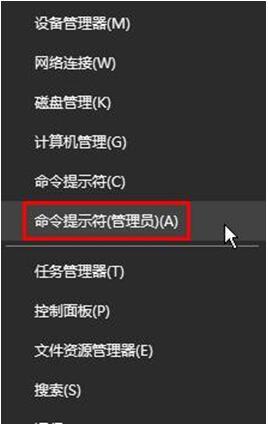
2、在命令提示符框中输入:Winsat formal,然后按下回车键;
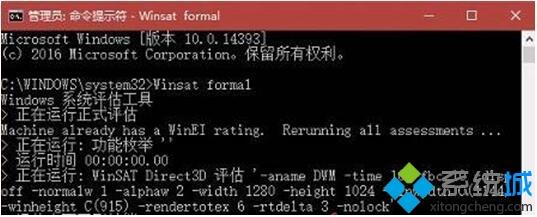
3、稍等片刻Windows系统评估工具正在运行正式评估,然后会对系统处理器、内存、显卡、硬盘等硬件,进行评估测试,并以数据的形式展现给我们。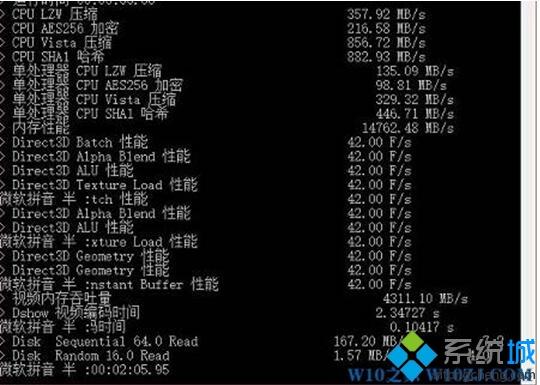
以上就是win10系统打开性能评估工具的方法,有了此功能,我们可以深度掌握电脑的实际状况,对操作电脑有一定帮助。
我告诉你msdn版权声明:以上内容作者已申请原创保护,未经允许不得转载,侵权必究!授权事宜、对本内容有异议或投诉,敬请联系网站管理员,我们将尽快回复您,谢谢合作!










